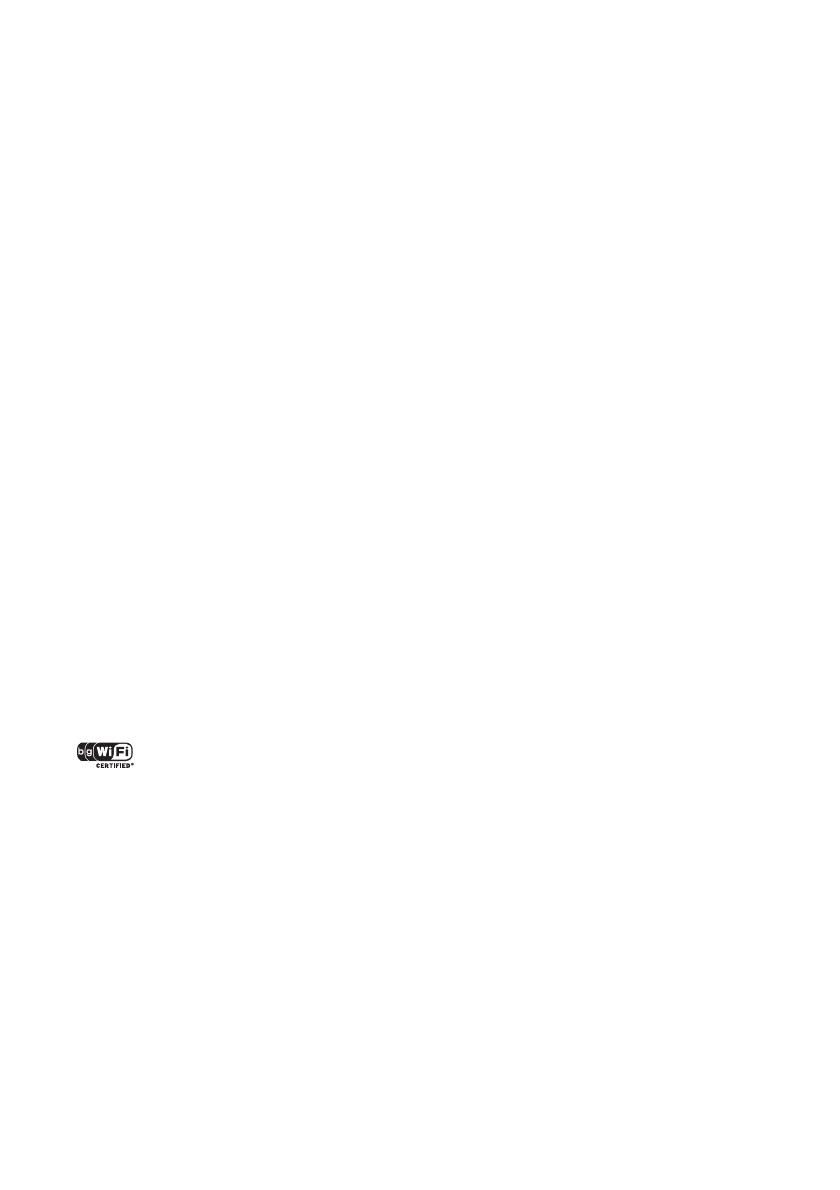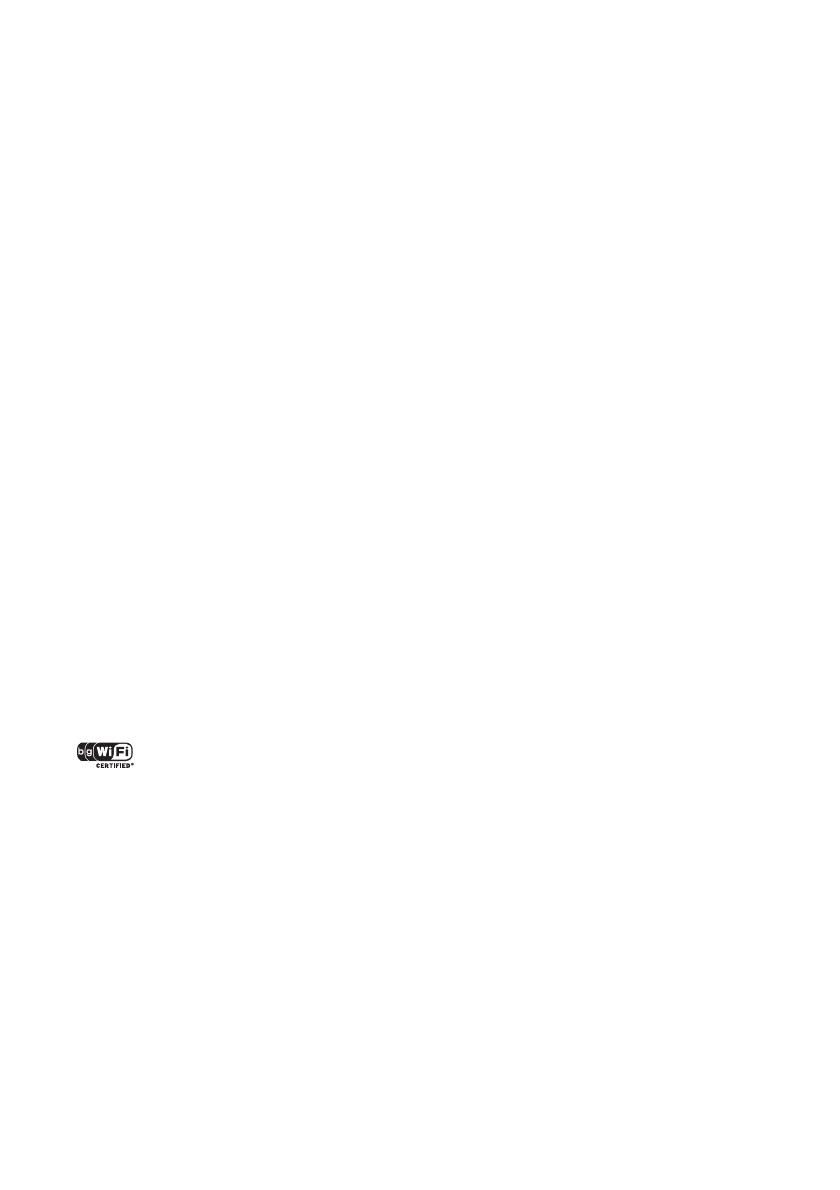
31
ES
• iTunes, Safari, Mac y Mac OS X son marcas
comerciales de Apple Inc., registradas en
EE. UU. y en otros países.
• “Made for iPod”, “Made for iPhone” y
“Made for iPad” indican que un accesorio
electrónico se diseñó para conectarse
específicamente a los dispositivos iPod,
iPhone o iPad respectivamente, y que el
fabricante obtuvo la certificación necesaria
para que cumpla con los estándares de
rendimiento de Apple. Apple no se hace
responsable del funcionamiento de este
dispositivo ni del cumplimiento de los
estándares de seguridad y normativa. Tenga
en cuenta que el uso de este accesorio con el
iPod, el iPhone o el iPad puede afectar al
rendimiento inalámbrico.
• La marca y los logotipos de Bluetooth
®
son
propiedad de Bluetooth SIG, Inc. y Sony
Corporation los utiliza siempre con licencia.
• Microsoft, Windows, Windows Vista,
Windows 7 y Windows 8 son marcas
comerciales o marcas comerciales
registradas de Microsoft Corporation en
Estados Unidos y/u otros países.
• Este producto está protegido por derechos de
propiedad intelectual de Microsoft
Corporation. El uso o la distribución de esta
tecnología no relacionados con este
producto está prohibido sin una licencia de
Microsoft o de una filial autorizada de
Microsoft.
• El logotipo de Wi-Fi Logo es una
marca de certificación de Wi-Fi Alliance.
• La marca Wi-Fi Protected Setup™ es una
marca de la Wi-Fi Alliance.
• El resto de marcas comerciales y nombres
comerciales son propiedad de sus
respectivos propietarios.
Seguridad de la LAN
inalámbrica
La comunicación con la función de LAN
inalámbrica se realiza a través de ondas de
radio, por lo que la señal inalámbrica podría
ser interceptada. Para proteger la
comunicación inalámbrica, esta unidad admite
varias funciones de seguridad. Configure
correctamente los ajustes de seguridad en
función de su entorno de red.
Sin seguridad
Aunque puede hacer ajustes fácilmente,
cualquiera puede interceptar la comunicación
inalámbrica o entrometerse en su red
inalámbrica, incluso sin ninguna herramienta
sofisticada. Tenga en cuenta que hay un riesgo
de acceso no autorizado o de intercepción de
datos.
WEP
WEP aplica seguridad a las comunicaciones
para impedir que personas ajenas intercepten
las comunicaciones o se entrometan en su red
inalámbrica. WEP es una tecnología de
seguridad legada que permite a dispositivos
antiguos, que no admiten TKIP/AES, poderse
conectar.
WPA-PSK (TKIP), WPA2-PSK
(TKIP)
TKIP es una tecnología de seguridad
desarrollada para corregir las deficiencias de
WEP. TKIP asegura un nivel de seguridad más
alto que WEP.
WPA-PSK (AES), WPA2-PSK (AES)
AES es una tecnología de seguridad que utiliza
un método de seguridad avanzado que es
distinto de WEP y TKIP. AES asegura un
nivel de seguridad más alto que WEP o TKIP.
Suplicante WPA
Copyright (c) 2003-2006, Jouni Malinen
<jkmaline@cc.hut.fi> y colaboradores
Todos los derechos reservados.
La redistribución y utilización en forma original o
binaria, con o sin modificación, están permitidas si
se cumplen las siguientes condiciones.
1 Las redistribuciones de código fuente deben
presentar la anterior notificación sobre derechos
de autor, esta lista de condiciones y la siguiente
limitación de responsabilidad.
2 Las redistribuciones en forma binaria deben
reproducir la anterior notificación sobre derechos
de autor, esta lista de condiciones y la siguiente
limitación de responsabilidad en la